如何在 Excel 中键入时显示或隐藏公式列表
当您开始在Excel(Excel)中输入公式时,它会显示一个庞大的列表,您可以从中选择任何内容并自动完成公式。但是,如果您不喜欢在输入Excel时显示公式列表,您可以隐藏它们。
Excel是几乎任何人都可以使用的最佳工具之一。从创建饼图(creating a Pie chart)到计算单利(calculating simple interest)。由于Excel用户通常需要知道公式来执行特定的工作,因此此工具会在用户开始键入时显示潜在公式列表。当您键入与公式相关的内容时,将显示该列表。例如,看看下面的图片 -
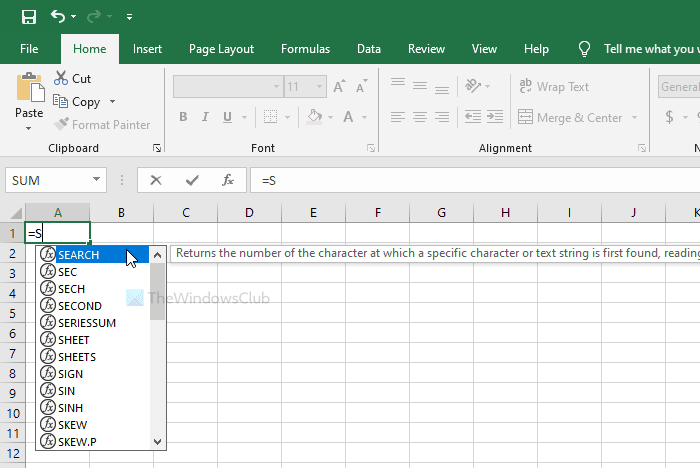
当文本以 开头时=,Excel开始以列表格式显示公式。在大多数情况下,它很方便,因为它允许用户快速选择公式。但是,有些人可能不像其他人一样喜欢它。如果您是其中之一,您可以在本指南的帮助下禁用此功能。
如何在Excel中键入时隐藏公式列表(Excel)
要在Excel(Excel)中键入时显示或隐藏公式列表,请执行以下步骤 -
- 在您的计算机上打开 Excel。
- 单击文件(File)。
- 转到选项(Options)。
- 切换到公式(Formulas)选项卡。
- 从“公式自动完成(Formula AutoComplete)”复选框中删除勾选。
- 单击确定(OK)按钮。
首先在您的计算机上打开Excel 。现在,单击屏幕左上角可见的文件选项。(File )在下一页上,您可以看到一个名为Options的按钮。你需要点击它。
默认情况下,您位于“常规(General)”选项卡中,但您需要切换到“公式(Formulas )”选项卡。之后,您可以在“使用公式”部分看到一个名为(Working with formulas)“公式自动完成(Formula AutoComplete)”的复选框。您需要从相应的复选框中删除勾号,然后单击“确定(OK )”按钮以保存更改。
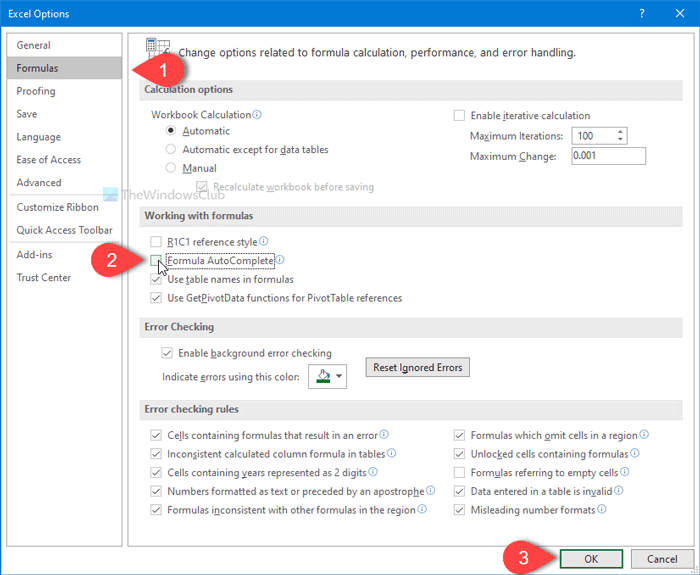
完成最后一步后,在Excel(Excel)电子表格中键入时,您将无法再看到自动完成的公式列表。
供您参考,您也可以借助键盘快捷键显示或隐藏此自动完成列表。您可以按Alt+Down arrow来完成工作。
就这样!希望能帮助到你。
Related posts
如何在Excel中添加Country or Area Code至Phone Number List
如何在Excel到Insert and Calculate Formulas和Functions
如何在Excel中将Columns转换为Rows与Formulas
如何在Excel中创建Drop Down List
如何在 Excel 中隐藏工作表、单元格、列和公式
如何修复 VLOOKUP 等 Excel 公式中的#N/A 错误
如何在Windows 11/10中创建Tournament Bracket
Microsoft Excel Tutorial,用于初学者
如何在Microsoft Excel中提取URLs中的域名
如何在Excel中使用Percentile.Exc function
如何在Excel中使用Duration Financial Function
如何计算在Excel的Yes or No entries数
如何在Excel中使用DEC2Bin将十进制数转换为二进制数
如何使用NETWORKDAYS function在Excel
How以使用Excel的Mode function
如何在一页上打印Excel or Google Sheets中所选单元格
如何在Excel中使用Automatic Data Type feature
如何在Excel formula中锁定单元格以保护它们
如何更改Excel worksheet Tab的颜色
Excel中Mean的Calculate Standard Deviation and Standard Error
